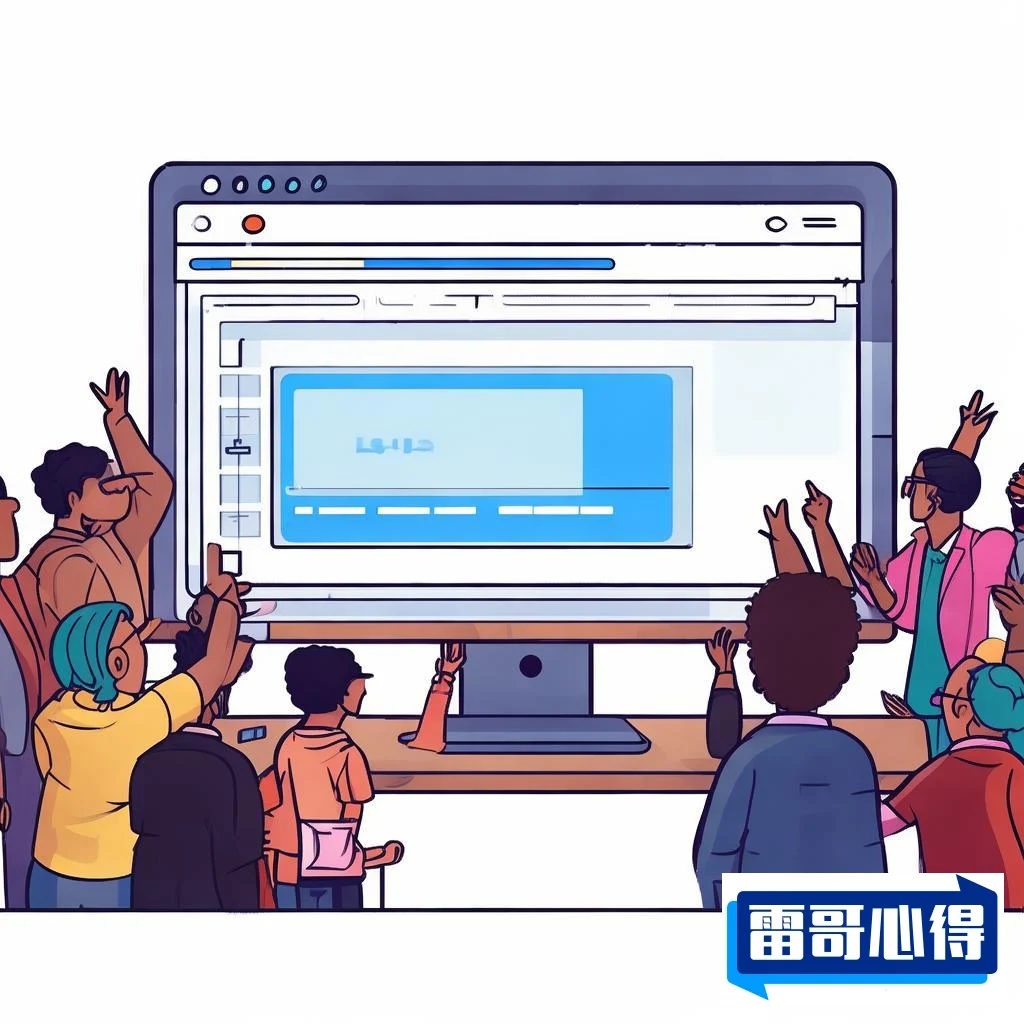网友热议:我的Sublime Text 3中文标题乱码问题如何解决?
本文目录导读:
Sublime Text 3中文标题乱码问题通常是由于编码格式不一致导致的,以下是一些解决此问题的具体方法:
一、手动转换文件编码格式
1、打开Sublime Text 3,然后打开出现乱码的文件。
2、点击菜单栏中的“File”,选择“Reopen with Encoding”选项。
3、在下拉菜单中选择“UTF-8”编码,这样文件就会以UTF-8编码重新打开,乱码问题通常会得到解决,如果一开始就是UTF-8,可以尝试换成GBK或其他编码试试。
二、使用ConvertToUTF8插件
1、安装Package Control:
* 打开Preferences菜单,选择“Browse Packages…”。
* 系统会打开Sublime Text 3的Packages文件夹,回到上一级菜单,然后打开Installed Packages文件夹。
* 下载Package Control.sublime-package文件,并将其拷贝到Installed Packages文件夹中。

* 重启Sublime Text 3。
2、安装ConvertToUTF8插件:
* 在Preferences选项一栏下面点击Package Control。
* 点击后会出来一个输入框,输入“install”,就会自动有提示“install package”,点击一下。
* 输入框会消失,稍等又会弹出个输入框,这时输入“ConvertToUTF8”,然后进行安装。
3、使用ConvertToUTF8插件:
* 安装完成后,在出现乱码的文件中,点击菜单栏中的“ConvertToUTF8”选项。
* 选择“Reopen File with UTF8 Encoding”,文件将以UTF-8编码重新打开。
三、设置默认编码格式
如果经常遇到乱码问题,可以将Sublime Text 3的默认编码格式设置为UTF-8,具体步骤如下:
1、打开Sublime Text 3,进入“Preferences”菜单,选择“Settings - User”。
2、在设置文件中添加或修改以下配置项:“default_encoding”: “UTF-8”,“default_line_ending”: “unix”。
3、保存设置并重启Sublime Text 3,这样每次打开文件时,都会默认使用UTF-8编码格式,减少了乱码出现的几率。
四、检查文件原始编码格式
如果上述方法都无效,那么可能是文件的原始编码格式不是UTF-8,可以尝试使用其他文本编辑器(如Notepad++)打开乱码文件,查看文件的原始编码格式,然后在Sublime Text 3中使用“Reopen with Encoding”选项,选择正确的编码格式打开文件。
如果文件的文本内容字体太小或太大,可以在Sublime Text 3中调整字体大小,具体步骤如下:
1、打开Sublime Text 3,进入“Preferences”菜单,选择“Settings - Font”。
2、在设置文件中调整“font_size”的值,以改变字体大小,也可以使用快捷键Ctrl+“+”使字体变大,Ctrl+“-”使字体变小。
解决Sublime Text 3中文标题乱码问题的方法主要包括手动转换文件编码格式、使用ConvertToUTF8插件、设置默认编码格式以及检查文件原始编码格式等,在实际操作中,可以根据具体情况选择合适的方法。